Drupal - Pengaturan Pembayaran
Dalam bab ini, kita akan mempelajari cara mengatur Paymentsdi Drupal. Pembayaran adalah proses pembayaran uang dalam pertukaran barang, jasa atau keduanya kepada perusahaan atau seseorang.
Berikut adalah langkah-langkah untuk mengatur pembayaran di Drupal.
Step 1- Unduh file terbaru modul Pembayaran Dasar dan modul Pembayaran PayPal dari tautan dan instal di situs Drupal Anda.
Step 2- Selanjutnya, Aktifkan Pembayaran Dasar dan Pembayaran PayPal dalam Modul dan klikSave configuration.

Step 3 - Klik Configuration --> Payment seperti yang ditunjukkan di layar berikut ini.

Step 4 - Klik Payment methods.

Step 5 - Lalu, klik Add payment method.

Step 6 - Klik PayPal Payments Standard.

Step 7 - Anda harus mengisi formulir untuk pembayaran PayPal.
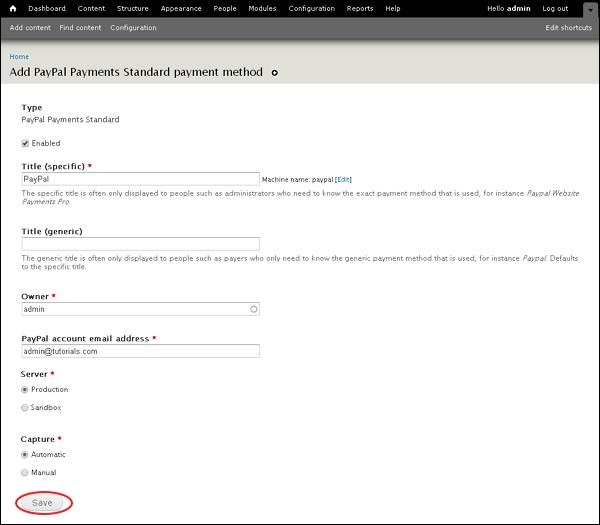
Ini berisi bidang berikut -
Title(specific) - Masukkan nama judul tertentu.
Title(generic) - Masukkan nama judul yang umum.
Owner - Masukkan nama pemiliknya.
PayPal account email address - Masukkan alamat email Anda.
Server - Pilih server dari salah satu server yaitu Production atau Sandbox.
Capture - Pilih salah satu metode pengambilan, yaitu Manual atau Otomatis.
Step 8 - Anda dapat melihat PayPal yang dibuat di atas dalam daftar berikut.

Step 9 - Selanjutnya, pergi ke Structure --> Content Types. Halaman berikut akan ditampilkan, klikAdd content type.

Step 10 - Buat nama tipe konten sebagai Products dan simpan.

Step 11- Anda dapat melihat konten Produk yang dibuat dalam daftar. Klikmanage fields.

Step 12- Tambahkan bidang baru sebagai Beli Sekarang , Pilih Formulir pembayaran untuk jenis data dari tarik-turun.

Klik Save tombol.
Step 13 - Sekarang, Anda dapat melihat file Buy Now bidang dalam daftar.

Step 14 - Pergi ke Content, klik Add content.
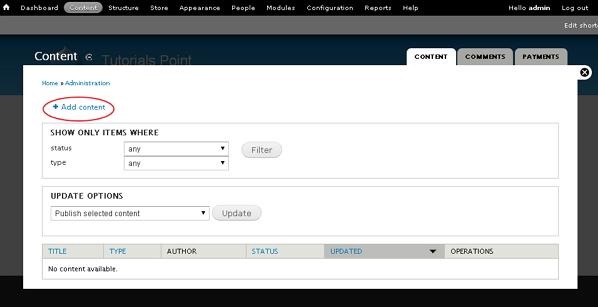
Step 15 - Klik Products.

Step 16 - Masukkan informasi produk Anda di dalam bidang seperti yang ditunjukkan pada layar berikut dan klik Save tombol.

Step 17- Sekarang Anda dapat melihat konten Anda di situs Anda seperti yang ditunjukkan pada layar berikut. KlikPay tombol.

Step 18 - Anda akan diarahkan ke server pembayaran luar situs untuk mengotorisasi pembayaran.

Nantinya, Anda akan diarahkan ke situs PayPal untuk proses pembayaran di masa mendatang.

Step 19 - Setelah proses pembayaran selesai, Anda dapat melihat detail pembayaran seperti yang ditunjukkan pada layar berikut.

Step 20 - Pergi ke Content --> Paymentstab. Di sini, Anda dapat melihat status pembayaran produk Anda.
